הקלטת מסך באנדרואיד 14 עם מקליט ברירת מחדל וחלופות
תכונת הקלטת מסך אנדרואיד נתמכת רק על ידי אנדרואיד 10/11/12/13/14 ואילך. ייתכן שחלק ממשתמשי אנדרואיד 14 חדשים עדיין לא השתמשו בתכונה זו בטלפונים שלהם. אז, פוסט זה יספר לכם כיצד להשתמש במקליט המובנה. חוץ מזה, אנשים רבים יגידו שאם אתה משתמש במקליט המובנה יותר מדי זמן, הטלפון שלך יתחמם ומהירות הריצה תהיה נמוכה. אז כדי לפתור בעיה זו, פוסט זה יספר לכם גם חלופות להקלטת מסך באנדרואיד מבלי לגרום לפיגור.
רשימת מדריכים
חלק 1: השתמש ב-AnyRec Phone Mirror כדי להקליט טלפון ללא פיגור חלק 2: מקליט טלפון אנדרואיד מובנה לצילום מסך חלק 3: Google Play משחקים כדי להקליט בקצרה משחק באנדרואיד חלק 4: שאלות נפוצות לגבי הקלטת הקרנה באנדרואידחלק 1: השתמש ב-AnyRec Phone Mirror כדי להקליט טלפון ללא פיגור
אם אתה רוצה לשחק ולהקליט אנדרואיד עם מסך תצוגה גדול יותר, אתה יכול להשתמש AnyRec Phone Mirror. התוכנית יכולה לשקף אנדרואיד למחשב Windows שלך. כל אפליקציות האנדרואיד שלך יכולות לפעול במהירות כמו בעבר. מאוחר יותר, תוכל להשתמש בהצלחה במקליט המסך המובנה כדי להקליט מסך באנדרואיד 14/13/12/11/10/9/8 וגרסאות קודמות.
היתרון המשמעותי ביותר הוא שאינכם צריכים לדאוג שהמקליט יתפוס לכם את ה-RAM והמקום. אנשים רבים מדווחים שהטלפונים שלהם יתחממו יתר על המידה בעת השימוש באפליקציית ההקלטה. ויש גיימרים שיגידו שאם תשתמשו במקליט המובנה יותר מדי זמן, הטלפון שלכם יפגר, והמשחק יתקע מדי פעם. וכאשר אתה משתמש AnyRec Phone Mirror, המצבים האלה לא יהיו קיימים יותר.

הקלט את מסך האנדרואיד שלך במחשב בצורה חלקה ללא כל פיגור.
לצלם כל דבר על המסך, גם כאלה שלא ניתן להקליט בטלפון.
שיקוף את הטלפון שלך למחשב כדי ליהנות מהמסך הגדול יותר.
שחק והקלט משחקים ניידים במחשב עם שמע רמקול.
100% Secure
שלב 1.הפעל את AnyRec Phone Mirror. לחץ על כפתור "Android Mirror" בממשק הראשי.
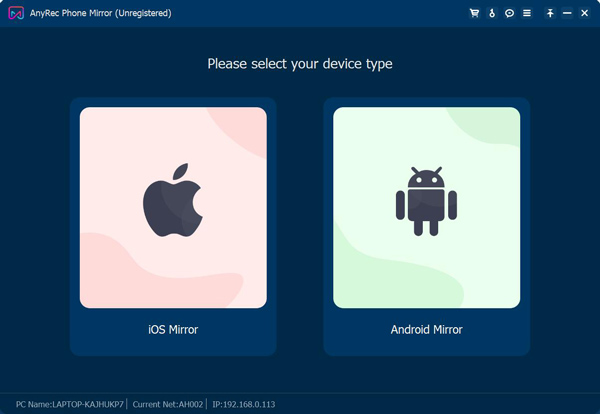
שלב 2.חבר את אנדרואיד למחשב שלך. אתה יכול להוריד את "FoneLab Mirror" בטלפון האנדרואיד שלך אם אתה משתמש ב"חיבור Wi-Fi". ודא שהמחשב והטלפון שלך הם אותו "חיבור Wi-Fi", ולאחר מכן הקש על "זיהוי" בטלפון כדי למצוא את המחשב כדי להתחיל בהעברה.
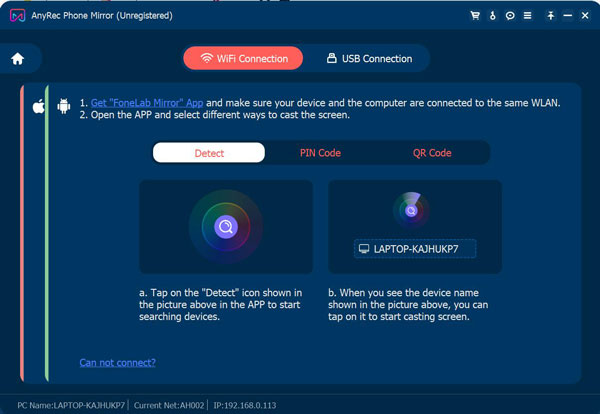
אתה יכול גם להזין קוד PIN ב-"FoneLab Mirror" כדי להזין את קוד ה-PIN המוצג במחשב שלך. ואז, הטלפון והמחשב שלך יהיו מחוברים.
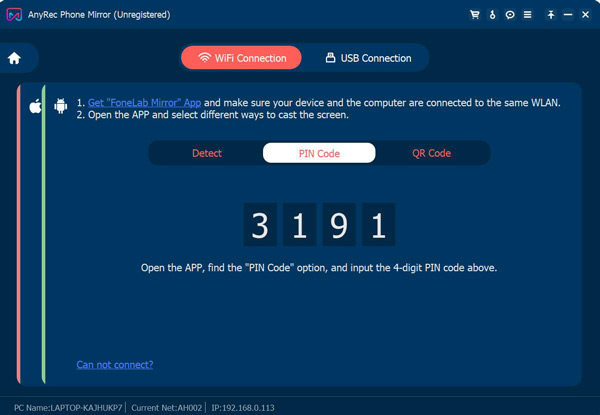
והדרך האחרונה ל"חיבור ה-Wi-Fi" היא לסרוק את קוד ה-QR, וזו גם הדרך הקלה ביותר. פתח את "FoneLab Mirror" כדי לסרוק את קוד ה-QR במחשב כדי להתחיל בהעברה.
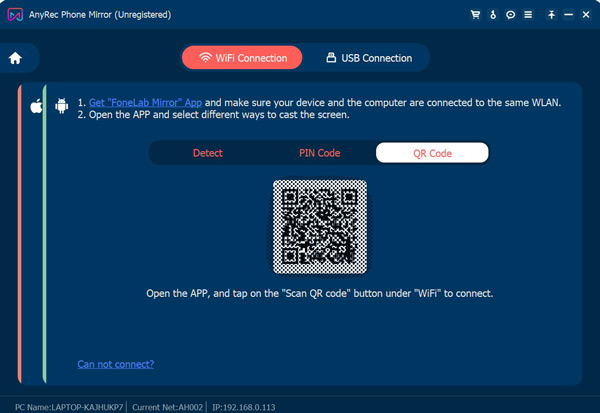
ודרך חיבור נוספת היא "חיבור USB". עקוב אחר המדריך שעל המסך כדי לחבר את אנדרואיד ל-Windows 11/10/8/7.
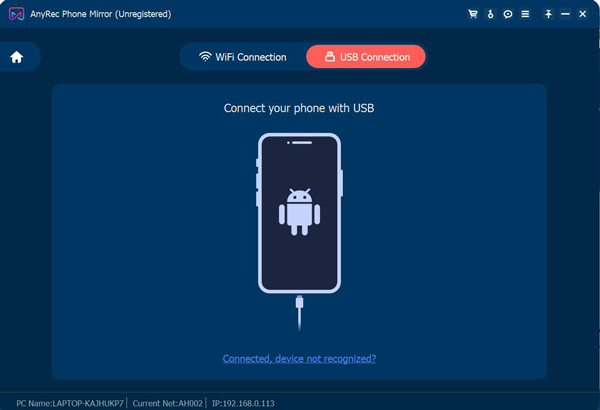
שלב 3.לאחר מכן, אתה יכול ללחוץ על כפתור "הקלט" מהמסך התחתון. ואתה יכול ללחוץ על כפתור "צילום מסך" כדי לצלם צילום מסך. מאוחר יותר, לחץ על כפתור "עצור" כדי לסיים את ההקלטה.
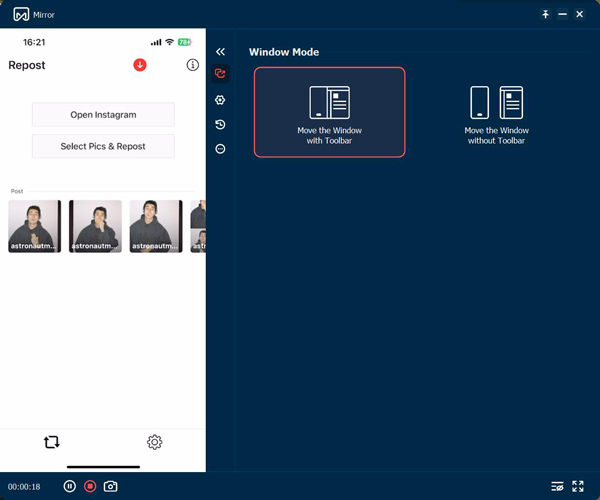
חלק 2: מקליט טלפון אנדרואיד מובנה לצילום מסך
יש גם מקליט מובנה בטלפונים האחרונים של Android 14/13/12/11/10. אתה יכול להשתמש בו בנוחות כדי להקליט מסך באנדרואיד. אבל אם לטלפון האנדרואיד שלך אין מקליט מובנה, אתה יכול להשתמש ב-AnyRec Phone Mirror כדי להקליט את המסך שלך.
שלב 1.משוך למטה את חלונית ההתראות מהחלק העליון של המסך כדי לראות את אפשרויות ההגדרות המהירות שלך. הקש על "מקליט מסך" עם סמל מצלמה ואפשר למכשיר להקליט את המסך.
שלב 2.הקש על "התחל" וספירה לאחור תתחיל. כשהספירה לאחור מסתיימת, ההקלטה מתחילה. ואם תרצו להקליט את המיקרופון, תהיה דמות מיקרופון בחלק העליון של המסך.
שלב 3.כדי להפסיק את ההקלטה, החלק מטה מלמעלה המסך והקש שוב על "מקליט המסך". או שאתה יכול פשוט להקיש על "עצור" עם כפתור אדום בחלק העליון של המסך. הסרטון יישמר באחסון המדיה של הטלפון שלך כאשר ההקלטה תופסק.
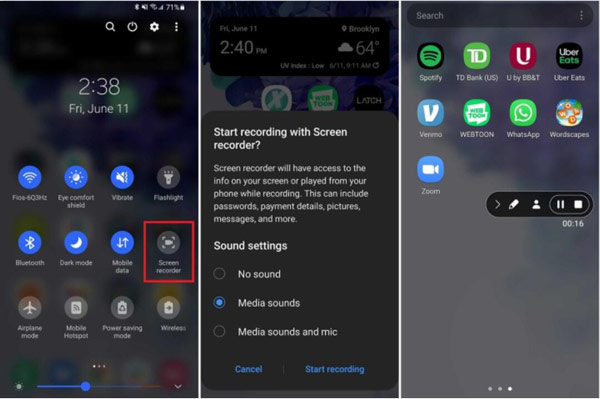
חלק 3: Google Play משחקים כדי להקליט בקצרה משחק באנדרואיד
Google Play Games היא אפשרות חינמית אם אתם מחפשים להקליט משחק ב-Android 14. אבל הוא יכול להקליט משחקי אנדרואיד רק ב-480P או 720P HD. היתרון של אפליקציה זו הוא שאתה יכול להקליט כל משחק ולהוסיף קטעים מהמצלמה הקדמית של הטלפון שלך.
שלב 1.פתח את אפליקציית Google Play Games. בחר משחק. הקש על המשחק שברצונך להקליט ולאחר מכן הקש על "הקלט" בחלק העליון. מכאן, בחר את איכות הסרטון.
שלב 2.הקש על "השקה" כדי להתחיל את המשחק שלך, ובועה צפה תופיע על המסך עם הגדרות הקלטה לבחירתך. הכפתורים המקיפים את ראשך ישלטו במיקרופון ובמצלמה הקדמית ובהקלטה.
שלב 3.הקש על הכפתור האדום כדי להתחיל בהקלטת הסרטון שלך. לאחר ספירה לאחור של שלוש שניות, Google Play Games יתחיל להקליט. הקש שוב על "הקלט" כדי לעצור. ברגע שהסרטון מסתיים, אתה יכול לערוך אותו או להעלות אותו למדיה החברתית אם תרצה.
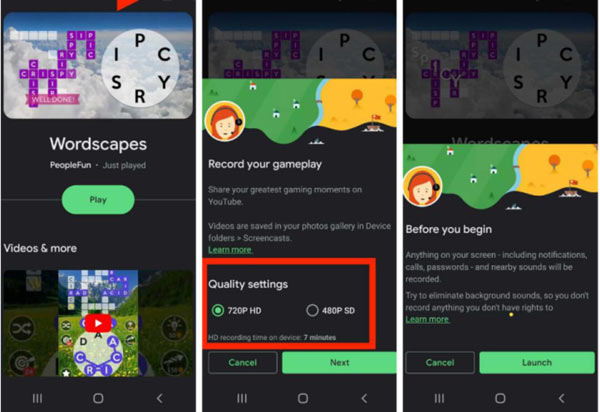
חלק 4: שאלות נפוצות לגבי הקלטת הקרנה באנדרואיד
-
למה אני לא יכול להקליט מסך באנדרואיד?
הסיבה הראשונה עשויה להיות שה הקלטת מסך האפשרות מופיעה במקום אחר. תצטרך להוסיף אותו ל- הגדרות מהירות לוּחַ. זה יהיה הכי טוב אם תערוך את לוח סרגל הכלים לפני שתפתור בעיה זו. והסיבה השנייה עשויה להיות שהטלפון שלך אינו תומך במקליט מובנה.
-
כיצד אוכל להקליט את מסך האנדרואיד שלי בסתר?
AnyRec Phone Mirror היא אפליקציה בטוחה שמתעדת מסכי טלפון במכשיר שלך. זה כמו א אמולטור טלפון במחשב, מה שמאפשר לך לצלם כל דבר פעיל על המסך שלך. וזה לא יודיע לאנשים אחרים שאתה מקליט כשאתה משתמש אפליקציות כמו Grindr.
-
איך אני יודע אם מסך האנדרואיד שלי מוקלט?
ראשית, עליך להקליד history.google.com/history לתוך הדפדפן שלך. בֶּרֶז בקרות פעילות בתפריט השמאלי. ואז, אתה יכול לראות פעילות קול ואודיו. לאחר הקשה עליו, תמצא רשימה של כל הפעילויות המוקלטות.
סיכום
עכשיו אתה חייב לדעת איך להקליט מסך באנדרואיד, גם עם אלה שאין להם גרסת מקליט אנדרואיד מובנית. שימוש במקליט המובנה הוא דרך נוחה וקלה להקלטת מסכים. אבל אם אתה רוצה להקליט וידאו ארוך ומשהו אסור על ידי כלי ברירת המחדל, אתה יכול להשתמש ב-AnyRec Phone Mirror כדי ללכוד את מסך הטלפון שלך.
100% Secure
